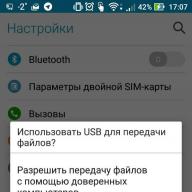თუ თქვენ გადაწყვიტეთ გაყიდოთ თქვენი ვაშლის მოწყობილობა, მაშინ ინფორმაცია, თუ როგორ უნდა გახსნათ iPhone Apple ID– დან, თქვენთვის სასარგებლო იქნება. რამდენიმე მარტივმა ნაბიჯმა შეიძლება დაგიზოგოთ ზედმეტი სირთულეები და პრობლემები გზაზე. ხშირად არის სიტუაციები, როდესაც iPhone– ის და მისი შემდგომი პროგრამის ყიდვისას მომხმარებელს ეკითხება პაროლი წინა მფლობელის ანგარიშიდან. ამის თავიდან აცილება შესაძლებელია ყოფილი მფლობელის ანგარიშის დროულად გამორთვით და საკუთარი ანგარიშის შექმნით.
ყურადღება! თუ თქვენ გაქვთ iPhone თქვენს ხელში, რომელიც დაუყოვნებლივ მოითხოვს პაროლს თქვენი Apple ID ანგარიშიდან, მაშინ ეს ტელეფონი ჩაკეტილია. პრობლემის მოგვარება შესაძლებელია მხოლოდ იმ შემთხვევაში, თუ იცით ანგარიშის პაროლი.
სანამ ყველა კითხვას გავაანალიზებთ iPhone– ის მიერთებასთან დაკავშირებით, ჩვენ გირჩევთ უფრო დეტალურად ისწავლოთ რა არის Apple ID და რატომ გჭირდებათ ის. Apple ID არის iPhone– ის უნიკალური მომხმარებლის ანგარიში, რომელიც რეგისტრირებულია ცალკე თითოეული მოწყობილობისთვის. ეს ანგარიში საშუალებას გაძლევთ სრულად გაეცნოთ Apple– ის ყველა სერვისს.
რეგისტრაციისთვის, თქვენ უნდა მიუთითოთ თქვენი Gmail საფოსტო ყუთი და შეიმუშაოთ პაროლი. Apple ID– ის შექმნა აუცილებელია iOS– ზე დაფუძნებული ყველა გაჯეტისთვის, იქნება ეს iPhone 4, 5S, 6 თუ 10 - ამას საერთოდ არ აქვს მნიშვნელობა. განვიხილოთ ძირითადი ფუნქციონირება, რომელიც იხსნება მომხმარებლისთვის რეგისტრაციის შემდეგ:
- თამაშებისა და პროგრამების შეძენა და ინსტალაცია AppStore– ის საშუალებით;
- აუდიო და ვიდეო ფაილების ატვირთვა iTunes– ის საშუალებით;
- ღრუბლოვანი საცავის სერვისის iCloud გამოყენებით;
- ტელეფონის სარეზერვო ასლების შექმნა, ასევე მათი აღდგენა;
- FaceTime და iMessage გამოყენებით;
- მოწყობილობის ჩაკეტვა დაკარგვის შემთხვევაში, ასევე მოწყობილობაზე არსებული ყველა მონაცემის ერთჯერადი წაშლა.
Apple ID ანგარიში აგროვებს მონაცემებს თამაშებისა და პროგრამების დაყენების შესახებ და საშუალებას აძლევს მათ მომავალში დაინსტალირდეს სხვა მოწყობილობაზე "ვაშლის" მწარმოებლისგან.
ანგარიშის გაწყვეტა
უმჯობესია iPhone– ის კავშირის გაუქმება ანგარიშიდან წინასწარ ან უშუალოდ გაყიდვამდე ან შესყიდვამდე, ისე რომ მომავალში ეს არავის შეუქმნას დისკომფორტს. ასევე ძალიან მნიშვნელოვანია ამის გაკეთება სწორად ისე, რომ არ წაშალოთ ტელეფონის მეხსიერებიდან არაფერი ზედმეტი და შემთხვევით არ გააქტიუროთ არასაჭირო პარამეტრები ან პარამეტრები. განვიხილოთ რამოდენიმე ვარიანტი, რომლის საშუალებითაც შეგიძლიათ მარტივად გახსნათ ტელეფონი Apple ID– დან და შეხვიდეთ თქვენი მომხმარებლის სახელით.
ტელეფონის პარამეტრების საშუალებით
ამ ნაბიჯის გადასაჭრელად საჭიროა მხოლოდ ტელეფონი Wi-Fi- ით და სხვა არაფერი. ეს ინსტრუქცია აქტუალურია Apple– ის გაჯეტების ყველა მოდელისთვის, ასევე ნებისმიერი firmware– ისთვის.
- ჩვენ ვრთავთ მოწყობილობას და ველოდებით მის სრულ გაშვებას. თუ ის უკვე ჩართულია, მაშინ რეკომენდებულია პროგრამების ფონურ რეჟიმში გაშვება.
- გადადით iPhone პარამეტრების მენიუში. ჩვეულებრივ, შესაბამისი ხატი მდებარეობს ტელეფონის მთავარ ეკრანზე.

- გადაახვიეთ ქვემოთ "iTunes Store and App Store" სვეტში და დააწკაპუნეთ მასზე.

- ფანჯარაში, რომელიც იხსნება, ეკრანის ზედა ნაწილში იქნება ინფორმაცია ამჟამად რეგისტრირებული მომხმარებლის ანგარიშის შესახებ. თქვენ უნდა დააჭიროთ "Apple ID" სვეტს, როგორც ეს ნაჩვენებია ქვემოთ მოცემულ ეკრანის სურათზე.

- დააწკაპუნეთ ღილაკზე "გასვლა" და ეთანხმებით ყველა შემოთავაზებულ მოქმედებას.

ზემოაღნიშნული ნაბიჯების შესრულება საშუალებას მოგცემთ გამოხვიდეთ თქვენი ანგარიშიდან რამდენიმე წუთში. საუკეთესო შედეგის მისაღწევად, თქვენ უნდა გადააყენოთ ტელეფონი ქარხნის პარამეტრებში და წაშალოთ ყველა არასაჭირო მონაცემი. ამისათვის გამოიყენეთ ქვემოთ მოცემული ინსტრუქციები:
- გადადით iPhone პარამეტრების მენიუში მოწყობილობის მთავარ ეკრანზე შესაბამის ხატულაზე დაჭერით.

- გადაახვიეთ მენიუში, სანამ არ ვიპოვით ხაზს "ძირითადი". ჩვენ ვაწკაპუნებთ მასზე.

- გადაახვიეთ ყველა პარამეტრი ბოლომდე და ეკრანის ბოლოში იქნება ღილაკი "გადატვირთვა". ჩვენ ვაწკაპუნებთ მასზე.

- სანამ წარმოგიდგენთ რამდენიმე პარამეტრს, რომელზე დაჭერით შეგიძლიათ დააბრუნოთ გარკვეული ტიპის პარამეტრები ქარხნის მდგომარეობაში. მას შემდეგ, რაც ჩვენ შევიძინეთ ტელეფონი და გვსურს მისი მთლიანად მორგება, ჩვენ ვაჭერთ პირველ სტრიქონს "ყველა პარამეტრის გადატვირთვა". ამის შემდეგ, ჩვენ ვეთანხმებით ყველა შემოთავაზებულ მოქმედებას და ველოდებით გაჯეტის გადატვირთვას. თუ გსურთ მხოლოდ ცალკეული მონაკვეთების გასუფთავება, აირჩიეთ შესაბამისი ვარიანტი.

მოწყობილობა ავტომატურად გადაიტვირთება. ნუ გეშინია, რომ ამას შეიძლება ძალიან დიდი დრო დასჭირდეს. თუ ტელეფონის გადატვირთვას 5, 10, 15 წუთი სჭირდება, მაშინ ეს სავსებით ნორმალურია და თქვენ არ გაქვთ რაიმე შეშფოთების მიზეზი.
ასევე ძალიან მნიშვნელოვანია Find My iPhone ვარიანტის სტატუსის თვალყურის დევნება. ის უნდა იყოს გამორთული. მისი ჩართვა დასაშვებია მხოლოდ იმ შემთხვევაში, თუ თქვენ ხართ შესული თქვენი საკუთარი მომხმარებლის სახელით. იმისათვის, რომ შეამოწმოთ "იპოვეთ iPhone" პარამეტრის სტატუსი, გამოიყენეთ ჩვენი ინსტრუქციები:
- ჩვენ მივდივართ პარამეტრების მენიუში მთავარ ეკრანზე ხატულაზე დაჭერით.

- პირველ ფანჯარაში, რომელიც იხსნება, iPhone ანგარიშის ბლოკი გამოჩნდება ეკრანის ზედა ნაწილში. დააწკაპუნეთ მასზე, როგორც ნაჩვენებია ქვემოთ მოცემულ ეკრანის სურათზე.

- დააჭირეთ ღილაკს "iCloud".

- გადაახვიეთ ქვემოთ "იპოვეთ iPhone" სვეტში. ჩვენ ვამოწმებთ, რომ ის გამორთულ მდგომარეობაშია.

ყველა ზემოაღნიშნული ნაბიჯის შემოწმების შემდეგ, 100% -ით შეგიძლიათ დარწმუნებული იყოთ, რომ iPhone გათიშულია წინა მფლობელის ანგარიშთან. თქვენ შეგიძლიათ უსაფრთხოდ შეიყვანოთ თქვენი მონაცემები და ჩამოტვირთოთ საჭირო პროგრამები თქვენი ანგარიშიდან.
ITunes– ის საშუალებით
ამ ინსტრუქციის შესასრულებლად, თქვენ უნდა გადმოწეროთ და დააინსტალიროთ iTunes– ის უახლესი ვერსია თქვენს კომპიუტერში.
- უპირველეს ყოვლისა, გახსენით iTunes Store და გადადით ყველა განყოფილებაში. ქვედა ბლოკში "მენეჯმენტი" დააწკაპუნეთ პირველ ხაზზე "ანგარიში".

- ჩვენ ვწერთ ანგარიშის მონაცემებს და პროგრამის დიალოგური ფანჯარა გაიხსნება თქვენს თვალწინ. ჩვენ ვეძებთ "iTunes ღრუბელში" განყოფილებას და დააჭირეთ ღილაკს "მოწყობილობების მართვა", როგორც ეს ნაჩვენებია ქვემოთ მოცემულ ეკრანის სურათზე.

- ფანჯარაში, რომელიც გამოჩნდება, დააწკაპუნეთ "წაშლაზე" და დაადასტურეთ მოქმედება.

პროფილი წარმატებით გამორთულია.
Მნიშვნელოვანი! მხოლოდ 5 კომპიუტერი შეიძლება იყოს დაკავშირებული ერთ მოწყობილობასთან. მეექვსე სავალდებულო მიუწვდომელი იქნება.
საიტის საშუალებით
ახლა მოდით შევხედოთ როგორ წაშალოთ Apple ID ანგარიში დისტანციურად საიტის საშუალებით:
- შეიყვანეთ მისამართი ბრაუზერის ხაზში ან მიჰყევით ბმულს.
- მთავარ გვერდზე თქვენ უნდა შეიყვანოთ თქვენი ანგარიშის მონაცემები. ჩვენ ვაჩვენებთ მათ და დააჭირეთ ისარს მეორე ხაზის მარჯვენა მხარეს.

- შეტყობინება გამოჩნდება თქვენს მოწყობილობაზე, სადაც კოდი დაიწერება. ის უნდა იყოს შეყვანილი შესაბამის ველში, როგორც ეს ნაჩვენებია ქვემოთ მოცემულ ეკრანის სურათზე.

- საიტი შეამოწმებს ყველა მონაცემს და ითხოვს ნებართვას გამოიყენოს კომპიუტერის ამჟამინდელი ბრაუზერი. ჩვენ დააჭირეთ "ნდობას".

- ფანჯარაში, რომელიც გამოჩნდება, დააწკაპუნეთ "iPhone- ის პოვნა" ხატულაზე.

- სისტემამ შეიძლება მოგთხოვოთ პაროლის ხელახლა შეყვანა. ჩვენ შევიყვანთ მას და დააჭირეთ ღილაკს "Enter".

თუ მოწყობილობაზე არ არის ჩართული ფუნქცია "იპოვე iPhone", შემდეგი ფანჯარა გამოჩნდება თქვენს წინაშე:

თუ iPhone არის დაკავშირებული, მაშინ ხელმისაწვდომი მოწყობილობების სია გამოჩნდება თქვენს წინაშე. თქვენ უნდა აირჩიოთ თქვენი ტელეფონი და დააჭიროთ ღილაკს "წაშალე iPhone- ის ძებნადან".
მოწყობილობის ამოღება iCloud ანგარიშიდან
თქვენი iCloud ანგარიშიდან ტელეფონის ამოღების ორი ვარიანტი არსებობს. როგორ გავაკეთოთ ეს iCloud.com ვებსაიტის გამოყენებით აღწერილია ზემოთ. ვნახოთ, როგორ გავაკეთოთ ეს პირდაპირ ტელეფონის გამოყენებით:
- გადადით მოწყობილობის პარამეტრებზე და დააწკაპუნეთ ანგარიშის ფანჯარაზე ეკრანის ზედა ნაწილში.

- გადაახვიეთ ბოლომდე და ბოლოში ვიპოვით ღილაკს "გასვლა". ჩვენ ვაჭერთ მასზე.

- ჩვენ ვადასტურებთ ოპერაციას ეკრანის ზედა მარჯვენა კუთხეში ღილაკზე "გასვლა" დაჭერით.

ჩვენი სწრაფი სახელმძღვანელოს წყალობით, თქვენ შეძელით მოწყობილობის წარმატებით ამოღება თქვენი Icloud ანგარიშიდან ორ -სამ წუთში.
როგორ შევამოწმოთ iPhone აქტივაციის ჩაკეტვისთვის
ჩვენ თქვენს ყურადღებას ვაქცევთ ერთ -ერთ ყველაზე გავრცელებულ საშუალებას, შეამოწმოთ iPhone აქტივაციის ჩაკეტვისთვის:
- ჩვენ მივდივართ საიტზე com / find.
- შეიყვანეთ თქვენი Apple ID ანგარიშის დეტალები და დააჭირეთ ღილაკს "შესვლა".

- თუ ტელეფონი არ არის დაკავშირებული Find iPhone ფუნქციასთან, გამოჩნდება ფანჯარა, რომელიც აცნობებს, რომ ყველა მოწყობილობა გათიშულია ქსელიდან. თუ ფანჯარაში, რომელიც არის ხელმისაწვდომი მოწყობილობების სია, მაშინ ეს მიუთითებს გააქტიურებულ ფუნქციაზე.

ყველა ზემოთ ჩამოთვლილი ინსტრუქცია აქტუალურია და დაგეხმარებათ წარმატებით გათიშოთ ტელეფონი ძველი ანგარიშებიდან.
შეძენილი iPhone უკავშირდება სხვის ანგარიშს - რა უნდა გააკეთოს?
სიტუაცია, როდესაც თქვენ იყიდეთ iPhone და მოგვიანებით აღმოაჩინეთ, რომ ის სხვის ანგარიშზეა მიბმული, საკმაოდ სამწუხაროა. ამ სიტუაციიდან ბევრი გამოსავალი არ არის, მაგრამ ღირს ცდა.
ალბათ იმ პირმა, ვინც iPhone გაყიდა, უბრალოდ დაავიწყდა მისი კავშირის გაუქმება წინა ანგარიშიდან. ამ შემთხვევაში, თქვენ უნდა დაურეკოთ მას ან დაუკავშირდეთ მას სხვა მოსახერხებელი გზით და მოითხოვოთ ანგარიშის პაროლი. ან მოითხოვეთ შეხვედრა ისე, რომ წინა მეპატრონე ტელეფონს ზარალდება. ოპტიმალურ შემთხვევაში, ადამიანი გულწრფელად დათანხმდება და დაგეხმარებათ არსებული სიტუაციის მოგვარებაში.
სამწუხაროდ, პაროლის გარეშე ვერაფერს გააკეთებთ და თუ მფლობელმა იგნორირება გაუკეთა თქვენს მოთხოვნებს, თქვენ ვერ შეძლებთ თქვენი iPhone- ის გამოყენებას. ამ შემთხვევაში, შეგიძლიათ დაუკავშირდეთ Apple– ის ოფიციალურ მხარდაჭერას, მაგრამ საეჭვოა, რომ თქვენ გაქვთ ოფიციალური მაღაზიაში მოწყობილობის შეძენის ქვითრები. წინააღმდეგ შემთხვევაში, თქვენ მოგიწევთ iPhone ნაწილის გაყიდვა და როგორმე ანაზღაურდეთ წინა მფლობელის ან არაკეთილსინდისიერი გამყიდველის თაღლითობაზე დახარჯული ხარჯები.
შედეგები
IPhone– ის ანგარიშებიდან მიბმა აუცილებელია iPhone– ის ყიდვისას ან ყიდვისას. ეს უნდა გაკეთდეს არა მხოლოდ უსაფრთხოების მიზეზების გამო, რადგან არსებობს მოწყობილობაზე წვდომის დაკარგვის რისკი, არამედ გამოყენების კომფორტი. ტელეფონის ძველი მონაცემების, ანგარიშებისა და სხვა ფაილებისგან გაწმენდის შემდეგ, ადამიანი, ვინც iPhone– დან შეიძინა ხელიდან იღებს სუფთა მოწყობილობას ქარხნული პარამეტრებით. შესაძლებელი ხდება სისტემის მორგება, ახალი მომხმარებლის ყველა უპირატესობის გათვალისწინებით. ზემოთ მოცემულია რამდენიმე ინსტრუქცია, რომელიც დაგეხმარებათ გადააყენოთ და წაშალოთ არასაჭირო პროფილები.
ვიდეო ინსტრუქცია
ეს ვიდეო ნათლად გაჩვენებთ iPhone– ის Apple ID– ს მიერთების რამდენიმე გზას. თქვენ ასევე შეგიძლიათ ნახოთ თუ როგორ უნდა შეამოწმოთ არის თუ არა Find My iPhone ჩართული.
თუ არ გაწყვეტთ iPhone- ს წინა მფლობელის iCloud ანგარიშიდან, მაშინ ერთ დღეს iPhone შეიძლება დაიბლოკოს და თქვენ ვეღარ შეძლებთ მის გამოყენებას. ეს შეიძლება მოხდეს, მაგალითად, iOS განახლების შემდეგ. ოპერაციული სისტემის ახალი ვერსიის დაყენების შემდეგ, შეგიძლიათ ნახოთ შეტყობინება " გააქტიურეთ iPhone. ეს iPhone ამჟამად დაკავშირებულია Apple ID– სთან ( [ელფოსტა დაცულია]). შედით Apple ID– ით, რომელსაც იყენებდით ამ iPhone– ის დასაყენებლად "ან აქტივაციის საკეტი. ICloud დაბლოკვა ხდება Apple სერვერზე. ამიტომ, არც ქარხნული პარამეტრების გადატვირთვა და არც მოციმციმე არ გააღებს iPhone- ს.
მთავარი, რაც თქვენ უნდა გესმოდეთ ამ საკითხში, არის ის, რომ თუ iPhone არის მიბმული iCloud– თან და არ იცით მომხმარებლის სახელი და პაროლი, მაშინ თქვენ ვერ შეძლებთ მის გამოყენებას დიდი ხნის განმავლობაში. გამოსავალი არის iPhone– ის გახსნა მიმდინარე მფლობელის Apple ID– დან გადახდის წინ ხელებიდან ყიდვისას.
ამ სახელმძღვანელოში აღწერილი წინა მომხმარებლის ანგარიშის წაშლის მეთოდები ლეგალურია. ისინი არ იყენებენ iCloud– ის ან iOS– ის დაუცველობას და არაფერს არ იშურებენ. ბუნებრივია, თქვენ არ უნდა ელოდოთ მათგან სასწაულებს. თუ თქვენ გაქვთ უცნობი წარმოშობის iPhone ყუთის გარეშე და ქვითარი, რომელიც მოითხოვს თქვენ შეიყვანოთ Apple ID, რომლითაც ის თავდაპირველად გააქტიურდა, თქვენ ვერ შეძლებთ. ამისათვის, ფაქტობრივად, არის სავალდებულო - ისე, რომ თუ მოწყობილობა მოიპარეს ან დაიკარგა, შეუძლებელი იქნებოდა მისი გამოყენება.
დაკარგული iPhone და არაკეთილსინდისიერი გამყიდველები
ასევე ხშირია შემთხვევები, როდესაც არაკეთილსინდისიერი მფლობელი ყიდის iPhone– ს, განზრახ ტოვებს მასზე Apple ID– ს და ფულის მიღების შემდეგ, გარკვეული პერიოდის შემდეგ, ბლოკავს მას და მოითხოვს თქვენ გადაიხადოთ დამატებითი ფული მის განსაბლოკად. შემდეგ ნახავთ შეტყობინებას "ეს iPhone დაკარგულია"ან "დაკარგული iPhone"... თქვენ არ შეგიძლიათ განბლოკოთ ასეთი ტელეფონი არანაირად. ამიტომ, თუ თქვენ იყიდეთ ასეთი iPhone, მოითხოვეთ ანაზღაურება გამყიდველისგან და გააფრთხილეთ, რომ თქვენ დაწერთ განცხადებას პოლიციას თაღლითობის ფაქტის შესახებ. (კარგად, თუ თქვენ ნამდვილად დაკარგულ მოწყობილობას იპოვით, მაშინ აუცილებლად დაუბრუნეთ ტელეფონი მფლობელს).
ინტერნეტში ბევრი რეკლამაა განთავსებული, სადაც გპირდებიან ფულისთვის ნებისმიერი iPhone- ის განბლოკვას. ნუ ერევი მსგავს რაღაცეებში. უარეს შემთხვევაში, თქვენ უბრალოდ მოგატყუებთ და არაფერს არ განბლოკავთ, ხოლო საუკეთესო შემთხვევაში ისინი მოგთხოვთ ქვითრის ასლს, ყუთის ფოტოს, სერიულ ნომერს და სხვა ინფორმაციას Apple– ის მოთხოვნისათვის , მაგრამ თქვენ შეგიძლიათ ეს პროცედურა თავად გააკეთოთ - ეს აღწერილია ქვემოთ სტატიაში. მთავარი ის არის, რომ თქვენ გაქვთ ეს ყველაფერი საწყობში.
როგორ შევამოწმოთ iPhone უკავშირდება iCloud ანგარიშს Apple ID– ის გამოყენებით თუ არა
ნაბიჯი 1. აიღეთ თქვენი iPhone და დააჭირეთ სახლის ღილაკს. თუ ის ითხოვს Apple ID- ს და პაროლს ან შედიხართ Touch ID- ით, მაშინ ის არ არის მოხსნილი iCloud ანგარიშიდან და თქვენ არ შეგიძლიათ შეიძინოთ მოწყობილობა ამ მდგომარეობაში:
თუ ინტერნეტში შეხვდებით ვებგვერდზე icloud.com/activationlock გააქტიურების შემოწმების ინსტრუქციას, მაშინ უნდა იცოდეთ, რომ Apple- მა დახურა ეს სერვისი და აღარ მუშაობს:

ნაბიჯი 2. გაასუფთავეთ თქვენი iPhone. Წადი პარამეტრები> ზოგადი> გადატვირთვა> შინაარსის წაშლა და პარამეტრები> წაშლა> შეიყვანეთ პაროლი, შეეხეთ iPhone- ის წაშლას (ორჯერ)> შეიყვანეთ iCloud პაროლი.

ბუნებრივია, თქვენ ჯერ უნდა მიიღოთ გამყიდველის თანხმობა ამაზე (და ამავე დროს შეხედეთ მის რეაქციას). გაწმენდის შემდეგ, გადადით iPhone პარამეტრებზე. მფლობელის სახელის ნაცვლად, თქვენ უნდა ნახოთ მოთხოვნა iCloud– ში შესასვლელად.
როგორ გავაუქმოთ iPhone წინა მფლობელის iCloud ანგარიშიდან
ტელეფონის შემოწმების შემდეგ, თქვენ კმაყოფილი ხართ მისი მდგომარეობით და გსურთ შეიძინოთ იგი ხელთათმანით, სთხოვეთ მფლობელს, გააუქმოს მოწყობილობა მიმდინარე ანგარიშიდან ქვემოთ აღწერილი ნებისმიერი მეთოდის გამოყენებით.
მეთოდი 1: გახსენით iPhone Apple ID– დან კომპიუტერის გამოყენებით.

თუ ამ მომენტში iPhone არ არის დაკავშირებულიდა სისტემა ვერ ამოიცნობს მას, ასევე შეგიძლიათ დააჭიროთ ყველა მოწყობილობადა iPhone– ის წინ ჯვარზე, რომლის გაწყვეტა გსურთ Apple ID– დან და შემდეგ დაადასტურეთ წაშლა ამომხტარი ფანჯარაში: 
როგორც ხედავთ, გაფრთხილება ზუსტად ამბობს იმას, რაც ჩვენ გვჭირდება ამ მომენტში - წაშლა ნიშნავს გაჯეტის შეერთებას მიმდინარე Apple ID– დან, რათა ეს iPhone გააქტიურდეს და გამოიყენოს სხვა მომხმარებელმა თავისი iCloud ანგარიშით.
მეთოდი 2: ამოიღეთ მოწყობილობა iCloud– დან iPhone– ზე.

თუ ყველაფერი კარგად წავიდა, ეს ნიშნავს, რომ თქვენ წარმატებით გაწყვიტეთ თქვენი iPhone ძველი iCloud ანგარიშიდან.
როგორ ამოიღოთ ძველი მფლობელის Apple ID - გაუგზავნეთ განბლოკვის მოთხოვნა Apple- ს
ეს მეთოდი საშუალებას გაძლევთ განბლოკოთ თქვენი iPhone, თუ დაგავიწყდათ თქვენი მომხმარებლის სახელი (ელ.ფოსტა) და პაროლი iCloud– დან, ან იყიდეთ მოწყობილობა, რომელიც მოითხოვს თქვენ შეიყვანოთ სხვისი Apple ID, მაგრამ შეგიძლიათ დაადასტუროთ ტელეფონის კანონიერად ფლობის უფლება. ამ გზით თქვენ შეგიძლიათ განბლოკოთ iPhone, iPad, iPod და Apple TV. თქვენ დაგჭირდებათ:
- შესყიდვის ქვითრის ფოტო ასლი. ის უნდა შეიცავდეს მაღაზიის მისამართს, სადაც iPhone არის შეძენილი და მოწყობილობის სერიული ნომერი. თუ სერიალი არ არის დაბეჭდილი ჩეკზე, ჩაწერეთ იგი ხელებით ბოლოში S / N: 123456789XYZდა გადაიღე ფოტო შემოწმება არის ყველაზე მნიშვნელოვანი არგუმენტი Apple– თან დაკავშირებისას.
- IPhone– ის უკანა კედლის ფოტო (ბუნებრივია, საფარის გარეშე).
- უჯრის ფოტო სერიული ნომრით და IMEI.
- Zip ყველა ფოტო.
- შეეცადეთ დაიმახსოვროთ გვარი, სახელი და უსაფრთხოების კითხვები, რომლებიც შეიყვანეთ თქვენი iCloud ანგარიშის შექმნისას. თუ ის რეალურია, ეს იქნება დიდი პლუსი. თუ ანგარიში არ არის თქვენი, გამოტოვეთ ეს წერტილი.
- თუ არ გაქვთ Apple ID, შექმენით იგი.
უმჯობესია შექმნათ ეს ყველაფერი წინასწარ, სანამ დაუკავშირდებით მხარდაჭერას, რათა ყველაფერი სწრაფად და მარტივად წარიმართოს. წინააღმდეგ შემთხვევაში, მოგიწევთ დარეკვა და ყოველ ჯერზე ახსენით ახალ თანამშრომელს, რის გაკეთებას ცდილობთ და სად ხართ ახლა.
ახლა თქვენ პირდაპირ უნდა დაუკავშირდეთ Apple მხარდაჭერას. იქ მოგთხოვენ ყველაფერს, რაც ზემოთ აღვწერე: ქვითრის ფოტო სერიული ნომრით, ყუთის ფოტო. თქვენ უკარნახავთ თქვენს ელ.ფოსტის მისამართს, რომელზეც თქვენ გაქვთ წვდომა ამ მეხსიერებაში და თქვენ გამოგიგზავნით ბმულს, რომ გადმოწეროთ ფაილები ქვითრის ფოტოებით და iPhone– ის საკუთრების სხვა მტკიცებულებით. ამ შემთხვევაში, თქვენ უნდა შეხვიდეთ თქვენი Apple ID– ით. ეს არის ის, რისთვისაც თქვენ შექმენით იგი - ასე რომ თქვენ არ დავრჩებით ამ ნაბიჯში. რუსეთში, iPhone განბლოკვის მხარდაჭერის ნომერია: 88005556734
რა ხდება ამ შემთხვევაში
თუ თქვენ მიერ მოწოდებული ინფორმაცია შეესაბამება Apple- ს და მათ სჯერათ, რომ თქვენ ხართ iPhone– ის კანონიერი მფლობელი და არა პირიქით, ისინი დაუკავშირდებიან თქვენს ჩეკში ჩამოთვლილ მაღაზიას და ადასტურებენ შესყიდვას. თუ მაღაზია დაადასტურებს, რომ iPhone მითითებული სერიული ნომრით მათგან ნამდვილად არის შეძენილი, Apple სავარაუდოდ გახსნის თქვენს მოწყობილობას და თქვენ შეძლებთ შეხვიდეთ თქვენი ახალი iCloud ანგარიშით. გამყიდველის სახელი აქ მნიშვნელოვანია. რაც უფრო საიმედო და პატივსაცემი ორგანიზაციაა, რომელმაც ერთხელ გაყიდა ეს iPhone, უფრო მეტი შანსია, რომ Apple დროულად მიიღოს პასუხი. და ეს გავლენას ახდენს საკითხის დადებით შედეგზე. მაგალითად, უკეთესი იქნება, თუ ტელეფონი იყიდეთ DNS საცალო ქსელში, ვიდრე IP ვასია პუპკინისგან.
Მნიშვნელოვანი! მას შემდეგ რაც წაშლით თქვენს iCloud ანგარიშს, დარწმუნდით, რომ კიდევ ერთხელ შეამოწმეთ, არის თუ არა iPhone მიბმული. გაწმენდის შემდეგ, მას არ უნდა მოსთხოვოს კოდი, Touch ID თითის ანაბეჭდი, ან ძველი მფლობელის Apple ID.
როგორც მოგეხსენებათ, Apple თავის ყველა მოწყობილობასა და სერვისში იყენებს ერთი მომხმარებლის საიდენტიფიკაციო სისტემას, რაც მოითხოვს ამ უკანასკნელს ავტორიზაცია გაუწიოს მნიშვნელოვან ქმედებებს - შინაარსის ყიდვა -გადმოტვირთვას, კონფიდენციალური მონაცემებისა და პარამეტრების მართვას და ა. ამავდროულად, iOS მოწყობილობებისა და Mac– ების ბევრი მფლობელი ხშირად ემუქრება Apple ID– ის მიბმის ან მთლიანად ამოღების აუცილებლობას.
კონტაქტში
რატომ წაშალე Apple ID?
ფაქტობრივად, ქვეშ "Apple ID- ის წაშლა"მომხმარებელთა უმეტესობა გულისხმობს იდენტიფიკატორის გათიშვას კონკრეტული მოწყობილობიდან. მაგალითად, iPhone– ის ან iPad– ის ყიდვისას ან გაყიდვისას, რათა ახალმა მფლობელმა არ მიიღოს წვდომა iMessage– ის კორესპონდენციაზე, პირად ფოტოებზე, კონტაქტების სიაზე და იმისათვის, რომ მომავალში თავიდან აიცილოთ პრობლემები მოწყობილობის უშუალო გამოყენებისას, აუცილებელია გათიშეთ iPhone ან iPad iCloud– დან (წაშალეთ Apple ID) და გამორთეთ Activation Lock (იპოვეთ iPhone, Activation Lock)?
კიდევ ერთი გავრცელებული შემთხვევაა ერთი მომხმარებლის შინაარსის გამოყენება მრავალი მომხმარებლის მიერ. მაგალითად, არის "კორპორატიული" Apple ID, რომლისთვისაც არის საჭირო შინაარსის შეძენა (აპლიკაციები App Store– დან, წიგნები iBooks– ში, გამოწერა, რაც არ უნდა იყოს) და ჩვეულებრივი თანამშრომლები საჭირო დროს (მაგალითად, ინსტალაცია განახლებები) გამოდით Apple– ის პირადი ანგარიშის ID– დან და უფლებამოსილია „კორპორატიული“.
ამასთან, არის შემთხვევები, როდესაც Apple ID– ს შეუქცევადი წაშლა სჭირდება. ამის შესაძლებლობა, Apple– ის ტექნიკურ მხარდაჭერასთან უშუალო კონტაქტის გარეშე, სულ ახლახანს გამოჩნდა და ამ სტატიის ბოლოს ჩვენ ვისაუბრებთ იმაზე, თუ როგორ მთლიანად გაანადგუროთ კომპანიის შესახებ შენახული ყველა ინფორმაცია თქვენს სერვერებზე.
ვიდეო ინსტრუქცია:
როგორ ამოიღოთ iPhone ან iPad Apple ID– დან iCloud– ზე დისტანციურად
როგორ ამოიღოთ iPhone ან iPad Apple ID– დან iCloud– ში, თუ მოწყობილობა თქვენს ხელშია
როდესაც გამოხვალთ Apple ID– დან მობილურ მოწყობილობაზე, iOS მოგთხოვთ წაშალოთ მონაცემები, ხოლო თქვენ შეგიძლიათ დატოვოთ ზოგიერთი მათგანი (მაგალითად, კონტაქტები და შენიშვნები) ან საერთოდ არ წაშალოთ არაფერი, შეინახოთ ყველა შინაარსი გაჯეტზე. მნიშვნელოვანია გვესმოდეს, რომ ჩვენ ვსაუბრობთ მხოლოდ ინფორმაციაზე, რომელიც ინახება ჩაშენებულ ფიზიკურ საცავში, ხოლო მომხმარებელთა უმეტესობა დამატებით სინქრონიზებს ფოტოებს, კონტაქტებს, შეტყობინებებს და სხვა მონაცემებს iCloud ღრუბელთან. ეს საშუალებას გაძლევთ მთლიანად წაშალოთ და გათიშოთ თქვენი iPhone თქვენი Apple ID– დან და შემდეგ მარტივად და სწრაფად აღადგინოთ ყველა შინაარსი სხვა მოწყობილობაზე.
1. გახსენით აპლიკაცია პარამეტრებიდა გადადით განყოფილებაში Apple ID(ყველაზე მაღლა, სადაც მითითებულია თქვენი სახელი და გვარი).
2. ბოლოში დააწკაპუნეთ "Გამოსვლა";

IOS– ის უახლეს ვერსიებში მომხმარებელს ეძლევა სამი ვარიანტი Apple ID ანგარიშიდან გასასვლელად:
- გამოდით iCloud– დან და მაღაზიიდან- Apple ID– ის სრული გათიშვა მოწყობილობიდან;
- მაღაზიიდან გასვლა- iCloud სინქრონიზაცია ჯერ კიდევ მუშაობს, მაგალითად, App Store– ის აპლიკაციები შეიძლება დაინსტალირდეს სხვა ანგარიშიდან;
- გამოდით iCloud– დან- პირიქით, ის მომხმარებელს ტოვებს მიმდინარე Apple ID– ით iTunes– ში (App Store, Apple Music და ა.შ.), მაგრამ წყვეტს მოწყობილობას ღრუბლოვანი სერვისიდან.
3. ამომხტარი ფანჯარაში, რომელიც გამოჩნდება, აირჩიეთ გამოდით iCloud– დან და მაღაზიიდანთუ გჭირდებათ iCloud– დან გასვლა (მოწყობილობის მიერთება) და სერვისები App Store– დან, iTunes Store– დან, Apple Music– დან და ა. ან აბზაცი გამოდით iCloud– დანთუ თქვენ უბრალოდ გჭირდებათ მოწყობილობის გათიშვა iCloud– დან.
4. შეიყვანეთ პაროლი ფუნქციის გამორთვისთვის იპოვეთ iPhoneდა დააჭირეთ გამორთულია.

5. ახლა გადადით მენიუში პარამეტრები → ზოგადი → გადატვირთვა → შინაარსისა და პარამეტრების წაშლა.
6. პაროლის შეყვანის შემდეგ დააჭირეთ ღილაკს "წაშალე [მოწყობილობა]".

ზემოაღნიშნული ნაბიჯების დასრულების შემდეგ, iOS მოწყობილობა ამოღებული იქნება (ამოღებული) iCloud– დან, გააქტიურებულია აქტივაციის დაბლოკვა (იპოვეთ iPhone, Activation Lock). გარდა ამისა, iPhone ან iPad გადატვირთულია ქარხნის პარამეტრებში, წაიშლება ყველა მონაცემი.
მთლიანად წაშალეთ Apple ID
Apple ID– ის სამუდამოდ წაშლის რამდენიმე მიზეზი შეიძლება იყოს, ყველაზე ხშირად ეს დაკავშირებულია მომხმარებლის სურვილთან, რომ გაასუფთაოს თავისი „ისტორია“ Apple სერვერებზე და შექმნას ახალი ანგარიში. რა წაიშლება ამ შემთხვევაში?
- მომხმარებლის შესახებ ყველა პერსონალური მონაცემი აღდგენის შესაძლებლობის გარეშე;
- ყველა შესყიდვა iTunes– ში, App Store– ში და Apple– ის სხვა სერვისებში არ არის ამოღებული;
- ICloud ღრუბლოვანი სერვისის ყველა მონაცემი შეუქცევადია.
ამისათვის თქვენ უნდა შეხვიდეთ Apple– ის ვებგვერდის სპეციალურ განყოფილებაში, რომელიც ეძღვნება მონაცემთა კონფიდენციალურობას, შედით თქვენი Aplpe ID– ით და უპასუხეთ უსაფრთხოების კითხვებს, აირჩიეთ "ანგარიშის წაშლა"და დაიწყე პროცესი.

აქ არის რამოდენიმე მარტივი ნაბიჯი, როგორიცაა: ანგარიშის წაშლის მიზეზის დადგენა, იმის დადასტურება, რომ წაიკითხეთ წაშლის წესი და პირობები, შეიყვანეთ ელ.ფოსტის მისამართი პროცედურის შესახებ ინფორმაციის მისაღებად.


ამას მოჰყვება მნიშვნელოვანი პუნქტი - შეიქმნება 12 -ნიშნა კოდი, რომელიც დარჩება მომხმარებლისთვის ერთადერთი გზა, რომ გადაამოწმოს თავისი ვინაობა, თუ ის გადაიფიქრებს ანგარიშის წაშლას. პროცედურა თავისთავად იღებს შვიდ დღემდე, რომელსაც დამხმარე სამსახური მოითხოვს მოთხოვნის ლეგიტიმურობის დასადასტურებლად, რის შემდეგაც მომხმარებელი მიიღებს შეტყობინებას მითითებულ ელექტრონულ ფოსტაზე ან ტელეფონის ნომერზე.
როდესაც iPhone– ის მომხმარებელი ახალი სმარტფონის ყიდვას აპირებს, ის ჩვეულებრივ ყიდის ძველს. iOS მოწყობილობები არ არის იაფი და, შესაბამისად, თუნდაც მეორადი ასლისთვის, შეგიძლიათ მიიღოთ ბევრი ფული. ამასთან, მოწყობილობა სათანადოდ უნდა იყოს მომზადებული გასაყიდად. ამ მომზადების პირველი და ყველაზე მნიშვნელოვანი ნაბიჯი არის iCloud– თან კავშირის გაუქმება.
ეს სტატია გაჩვენებთ თუ როგორ შეგიძლიათ გააუქმოთ თქვენი iPhone iCloud– დან და რატომ არის ეს ღონისძიება ასეთი მნიშვნელოვანი და აუცილებელი.
ICloud სერვისის მთავარი ვარიანტი ალბათ ყველასთვის ცნობილია. ამ სერვისის მენიუში თავისი Apple ID- ის რეგისტრაციით, მომხმარებელი იღებს წვდომას ამავე სახელწოდების ღრუბლოვან საცავში, რომელშიც ინფორმაცია გადაეცემა მოწყობილობიდან სარეზერვო ასლის დროს. ამავდროულად, მოწყობილობის მფლობელს შეუძლია თავად აირჩიოს რომელი ტიპის ინფორმაციის სარეზერვო ასლი შექმნას და რომელი არა.
ამასთან, სერვისს აქვს კიდევ ერთი მნიშვნელოვანი ვარიანტი, მას ჰქვია "იპოვე iPhone". როგორც წესი, როდესაც მომხმარებელი დარეგისტრირებს თავის Apple ანგარიშს icloud– ში, ის ავტომატურად ირთვება, რაც თავის მხრივ ააქტიურებს Activation Lock პარამეტრს.
აქტივაციის ჩაკეტვით, iPhone ყოველ ჯერზე ითხოვს მომხმარებლის Apple ID- ს მონაცემების განახლების / აღდგენის / გადატვირთვის შემდეგ. ეს ვარიანტი არის ერთგვარი დაცვა ქურდებისგან. როდესაც თავდამსხმელი იპარავს მოწყობილობას, უპირველეს ყოვლისა, ის წაშლის მისგან ყველა ინფორმაციას, რადგან სმარტფონი, რომელზეც სხვას აქვს მონაცემები, ნაკლებად იყიდება. მაგრამ აქტიური აქტივაციის ჩაკეტვით, ინფორმაციის გადატვირთვის შემდეგ, ქურდს სიურპრიზი ელის - iPhone ითხოვს Apple ID– ის მომხმარებლის სახელს და პაროლს, და თუ ეს არ არის მიზნობრივი ქურდობა, თაღლითმა არ იცის ეს მონაცემები. შედეგად, ქურდს ხელში აქვს რკინის არასაჭირო ნაჭერი, რომლის გაყიდვაც შესაძლებელია მხოლოდ სათადარიგო ნაწილებად. ასევე, თქვენ ასევე შეგიძლიათ დაუბრუნოთ მოწყობილობა მფლობელს საფასურით. მეორე ვარიანტი ჩვეულებრივ უფრო მომგებიანია.

სქემა, რა თქმა უნდა, შესანიშნავია, მაგრამ ის საფრთხეს უქმნის მომხმარებლებს, რომლებიც გადაწყვეტენ ნახმარი მოწყობილობის შეძენას. თუ წინა მფლობელმა არ გახსნა მოწყობილობა iCloud– დან და გამორთო „იპოვე iPhone“, მაშინ iPhone– ის პირველი განახლების შემდეგ, ახალი მომხმარებელი იქნება დამთრგუნველ სიტუაციაში. სმარტფონს დასჭირდება წინა მფლობელის Apple ID– ს უცნობი პარამეტრები.
როგორ გავაუქმოთ iPhone iCloud– დან: ორი გზა
მაგრამ ამ ძალიან უსიამოვნო სიტუაციის გამორიცხვა სულაც არ არის რთული - iCloud– თან კავშირის გაწყვეტის ორი გზა არსებობს. ყველას შეუძლია აირჩიოს მეთოდი, რომელიც ყველაზე მოსახერხებელია თავისი გარემოებებისათვის. ჩვენ ორივე დავფარავთ.
iPhone
ალბათ უფრო სწრაფი და მოსახერხებელია კავშირის გაწყვეტა თავად iPhone მენიუს გამოყენებით. Ამისთვის:

მზადაა! გასვლა დასრულებულია! როგორც წესი, როდესაც ზემოაღნიშნულ მითითებებს მიჰყვებით, "იპოვე iPhone" გამორთულია, მაგრამ აუცილებლად შეამოწმე ეს ფაქტი. ამის გაკეთება, ახალ მოდელებზე გახსენით "პარამეტრები" / მომხმარებლის სახელი " / iCloud /" იპოვე iPhone ", ძველ მოდელებზე -" პარამეტრები " / iCloud /" იპოვე iPhone " - პუნქტის საპირისპიროდ" იპოვე iPhone "უნდა იყოს მითითებული" Off " ", თუ ის არის" ჩართული ", შეეხეთ ნივთს და გადაიტანეთ ამავე სახელწოდების სლაიდერი არააქტიურ პოზიციაზე. ამისათვის თქვენ უნდა შეიყვანოთ თქვენი Apple ID პაროლი.
iCloud
თქვენ ასევე შეგიძლიათ გათიშოთ iCloud iPhone– დან კომპიუტერის გამოყენებით, თავად მოწყობილობის გარეშე. ანუ, ეს მეთოდი იმუშავებს მაშინაც კი, თუ თქვენ უკვე გაყიდეთ თქვენი სმარტფონი და უცებ გაგახსენდათ, რომ თქვენ არ დაასრულეთ გაწყვეტა. ICloud- ის ამგვარად გასაერთებლად მიჰყევით ამ ინსტრუქციას:

მზადაა! ამ ნაბიჯების შემდეგ თქვენ (ან ახალმა მომხმარებელმა) უნდა ჩართოთ iPhone DFU რეჟიმში და აღადგინოთ iTunes– ის საშუალებით. DFU რეჟიმის გასააქტიურებლად - ერთდროულად დააჭირეთ Power + Home ღილაკებს (თუ გაქვთ iPhone 7 - Power + მოცულობის შემცირების ღილაკი), დაითვალეთ 10 წამი, გაათავისუფლეთ Power და შეაერთეთ მოწყობილობა კომპიუტერთან, როდესაც iTunes აჩვენებს შეტყობინებას აღდგენის რეჟიმში მოწყობილობის გამოვლენის შესახებ, გაათავისუფლეთ მთავარი და დააჭირეთ "აღდგენას".
რა მოხდება, თუ მომხმარებელს არ აქვს გამორთული Activation Lock?
როგორც ზემოთ ვთქვით, თუ Apple ID- ის სახელი და პაროლი არ არის ცნობილი, მოწყობილობა იქცევა უსარგებლო აგურად, რომლის დაბრუნება შესაძლებელია მხოლოდ სათადარიგო ნაწილებისთვის. და, მიუხედავად ამისა, მომხმარებლები, რომლებმაც შეიძინეს მეორადი მოწყობილობა აქტივაციის საკეტით, არ კარგავენ იმედს და დაჟინებით google "როგორ გავხსნათ iPhone პაროლის გარეშე?"
მაგრამ ლოგიკურად ვიფიქროთ. გააქტიურების საკეტი Apple– მა ჩაფიქრდა, როგორც ქურდობის საწინააღმდეგო დაცვა. ეს არის გონიერი უსაფრთხოების მექანიზმი მსოფლიოს ზოგიერთი საუკეთესო პროგრამისტისგან. როგორ ფიქრობთ, ასე ადვილია მასში ხვრელის პოვნა? რასაკვირველია, არსებობს სამოყვარულო პროგრამისტების ჯგუფები, რომლებიც თავიანთ მომსახურებას სთავაზობენ Activation Lock- ის გვერდის ავლით და ზოგჯერ პოულობენ ეფექტურ მეთოდებს, მაგრამ მაინც 100% შედეგი არ არის გარანტირებული აქ, რომ აღარაფერი ვთქვათ Youtube ვიდეოზე, პერსპექტიული სათაურებით.
სინამდვილეში, არსებობს მხოლოდ ორი უტყუარი გზა, რომ გამორთოთ Activation Lock. ჯერ იპოვეთ ყოფილი მფლობელი და სთხოვეთ მას დახმარება. სავარაუდოდ, გამყიდველმა განზრახ არ დატოვა iCloud, არამედ უბრალოდ დავიწყების ან იგნორირების გამო.
თუ წინა მფლობელი უარს ამბობს თანამშრომლობაზე ან თქვენ უბრალოდ დაკარგეთ კონტაქტები, შეგიძლიათ დაუკავშირდეთ Apple– ის მხარდაჭერას. ისინი დაგეხმარებიან, თუ შეძლებთ დაამტკიცოთ ის ფაქტი, რომ მოწყობილობა თქვენ გეკუთვნით - სმარტფონის ყუთი და / ან პირველი გაყიდვიდან ჩეკი დადასტურდება. ჩვენ ვიმედოვნებთ, რომ ისინი დაეყრდნობიან თქვენ გაყიდულ iPhone- თან ერთად?
გავიმეოროთ! თუ ყოფილი მფლობელი არ დაეხმარა და თქვენ არ გაქვთ მოწყობილობის საკუთრების მტკიცებულება, რჩება მხოლოდ დაუკავშირდით სხვადასხვა საეჭვო ორგანიზაციას. მაგრამ აქ არ არსებობს წარმატების გარანტია!
მოდით შევაჯამოთ
ამრიგად, ახლა თქვენ იცით, თუ როგორ შეგიძლიათ გახსნათ თქვენი iPhone iCloud– დან და გესმით, რატომ გჭირდებათ ეს და რა მოხდება, თუ თქვენ არ გახსნით თქვენს სმარტფონს „ღრუბლიდან“. ჩვენ ვიმედოვნებთ, რომ თქვენ არ დაუშვებთ თქვენი ძველი კარგი გაჯეტის ახალ მფლობელს და ნუ იქნებით ზარმაცი, რომ გათიშოთ.
არაფერია უცნაური და უხერხული საკუთარი მოწყობილობის გაყიდვაში. არსებობს სხვადასხვა სიტუაციები: ზოგს სასწრაფოდ სჭირდება ფული, ვიღაც კი ზრუნავს ახალ სმარტფონზე, მაგრამ იმისათვის, რომ მიიღოთ ის, თქვენ უნდა მოიცილოთ ძველი.
და რა თქმა უნდა, გაყიდვამდე, თქვენ თავად უნდა მოამზადოთ მოწყობილობა - წაშალოთ პერსონალური მონაცემები, მოიძიოთ დოკუმენტაცია, განახორციელოთ საბოლოო შემოწმება ხარვეზებისა და დეფექტების შესახებ.
დღეს ჩვენ ვისაუბრებთ იმაზე, თუ როგორ უნდა გათიშოთ iPhone Apple ID– დან გაყიდვამდე, რა არის ეს ფუნქცია და როგორ მოიქცეთ, თუ უკვე შეძენილი iPhone უკავშირდება სხვის ანგარიშს.
რა არის Apple ID
Apple ID ანგარიში იქმნება ცალკე თითოეული მოწყობილობისთვის. ეს არის ანგარიში, რომელიც უზრუნველყოფს მწარმოებლის კომპანიის ყველა სერვისზე წვდომას. რეგისტრაცია ხდება ძალიან სწრაფად - თქვენ მიუთითებთ Gmail საფოსტო ყუთს და ამუშავებთ პაროლს.
ძირითადი ფუნქციები ხელმისაწვდომია ანგარიშის შექმნის შემდეგ:
- აპლიკაციების დაყენება App Store– დან.
- ჩამოტვირთეთ შინაარსი iTunes– დან.
- ICloud - "ღრუბლის" გამოყენება მონაცემთა შესანახად.
- სარეზერვო ასლების შექმნა და აღდგენა.
- წვდომა მყისიერ მესინჯერებზე.
- თქვენი სმარტფონის ჩაკეტვა, მოწყობილობის მომხმარებლის ყველა მონაცემის წაშლა.

ანგარიშის გაწყვეტა
გაყიდვამდე უნდა გახსნათ ტელეფონი Apple ID– დან. ეს დაზოგავს დროს და ნერვებს არა მხოლოდ თქვენთვის, არამედ თქვენი მოწყობილობის მომავალი მფლობელისთვისაც. ანგარიშის დეაქტივაციის რამდენიმე მეთოდი არსებობს და ამ სტატიაში ჩვენ განვიხილავთ 3 ერთდროულად.
ტელეფონის პარამეტრების საშუალებით
უმარტივესი მეთოდი, რომელიც მოითხოვს მხოლოდ Wi-Fi- სთან დაკავშირებულ ტელეფონს.
- ჩვენ მივდივართ "პარამეტრები".
- ჩვენ ვეძებთ ხაზს "iTunes Store და App Store" და დააწკაპუნეთ მასზე.
- ახალ ფანჯარაში ჩვენ ვხედავთ "Apple ID" ფანჯარას საფოსტო მისამართით - დააწკაპუნეთ.
- მცირე მენიუში დააჭირეთ ღილაკს "გასვლა" და დაადასტურეთ თქვენი არჩევანი.
ITunes– ის საშუალებით
ეს მეთოდი მოითხოვს iTunes– ის ჩამოტვირთვას და ინსტალაციას თქვენს კომპიუტერში.
- გადადით "მაღაზიის" განყოფილებაში და გადაახვიეთ ქვემოთ, სანამ არ ვიპოვით სვეტს ქვესათაურით "ანგარიში". დააწკაპუნეთ მასზე.
- ფანჯარაში, რომელიც იხსნება, ჩვენ ვეძებთ "iTunes ღრუბელში" განყოფილებას, რომლის გვერდით არის ღილაკი "მოწყობილობების მართვა". ჩვენ ვაწკაპუნებთ.
- დააწკაპუნეთ "წაშლა" ხაზზე ნაჩვენებ შეტყობინებაში და დაადასტურეთ ჩვენი ქმედებები.

საიტის საშუალებით
მესამე მეთოდი არის ონლაინ სერვისების გამოყენება თქვენი Apple ID ანგარიშის წასაშლელად.
- ჩვენ მივდივართ ვებგვერდზე icloud.com.
- ჩვენ ვიღებთ ავტორიზაციას მთავარ გვერდზე - ფოსტა და პაროლი ანგარიშიდან. დააწკაპუნეთ ისარზე.
- შესვლისთანავე, სმარტფონს ეგზავნება შეტყობინება კოდით. ჩვენ მას ჩავწერთ შესაბამის ველში, რომელიც იხსნება კომპიუტერზე.
- ჩვენ ვადასტურებთ ჩვენს თანხმობას ამჟამინდელი ბრაუზერის გამოყენების შესახებ ამომხტარი ფანჯარაში "ნდობა" დაჭერით.
- ჩვენს წინაშე არის სმარტფონის მენიუს გარეგნობა. დააჭირეთ ღილაკს "იპოვეთ iPhone". თუ ანგარიშის მონაცემები გჭირდებათ, შეიყვანეთ.
- როდესაც iPhone უკავშირდება ქსელს, ჩვენ ვნახავთ მას მოწყობილობების სიაში. დააწკაპუნეთ "წაშლა iPhone- ის ძებნადან".
მოწყობილობის ამოღება iCloud ანგარიშიდან
თქვენ შეგიძლიათ ამოიღოთ ტელეფონი iCloud– დან არა მხოლოდ საიტის გამოყენებით. IPhone– ზე ეს კიდევ უფრო ადვილია, რადგან თქვენ გჭირდებათ მხოლოდ ტელეფონზე წვდომა.
- მექანიზმის პარამეტრებში გადადით ანგარიშზე ეკრანის ზედა ნაწილში.
- გადაახვიეთ ქვემოთ სანამ არ დაინახავთ ნიშანს "გასვლა". დააწკაპუნეთ მასზე.
- ჩვენ ვადასტურებთ მოქმედებას ეკრანის ზედა მარჯვენა კუთხეში.

როგორ შევამოწმოთ iPhone აქტივაციის ჩაკეტვისთვის
აქტივაციის ჩაკეტვა - iCloud აქტივაციის ჩაკეტვა, ეფექტური გზა iPhone– ზე ფაილების დასაცავად საეჭვო პირებისგან. ძალიან ადვილია შეამოწმოთ ამ ფუნქციის ხელმისაწვდომობა თქვენს ტელეფონში:
- მიჰყევით ბმულს https://www.icloud.com/#find.
- შეიყვანეთ თქვენი ანგარიშის მონაცემები, შეიყვანეთ.
- თუ ფუნქცია "იპოვე iPhone" ჩართულია, მაშინ შენი ტელეფონი გამოჩნდება მოწყობილობების სიაში. როდესაც სია ცარიელია, მოწყობილობა გათიშულია ქსელიდან.
შეძენილი iPhone უკავშირდება სხვის ანგარიშს - რა უნდა გააკეთოს?
ეს ასევე ხდება: გამყიდველმა დაავიწყდა ანგარიშის მიბმა და გაყიდა დაბლოკილი ტელეფონი. ამ შემთხვევაში, თქვენ უნდა დაუკავშირდეთ გაჯეტის ყოფილ მფლობელს - მხოლოდ მისი პაროლით შეგიძლიათ ჩვეულებრივ გამოიყენოთ შეძენილი მოწყობილობა.
გამყიდველს კიდევ უფრო სჯობს მიაწოდოს ქვითარი მოწყობილობის შეძენისთვის - მაშინ შეგიძლიათ უსაფრთხოდ დაუკავშირდეთ Apple- ის მხარდაჭერას, სადაც ისინი დაგეხმარებიან ძველი ანგარიშის მიბმაში და საკუთარი თავის დაკავშირებაში. სხვა ვარიანტები უბრალოდ არ არსებობს - ჯერ არ არის გამოგონილი სისტემა, რომელსაც შეუძლია შემოიფარგლოს Apple ID მომხმარებლის მონაცემების დაცვა.
შედეგები
ამ სტატიაში მოცემული ინსტრუქცია ვრცელდება iPhone– ის ყველა ვერსიაზე.
მეორადი ტელეფონის გაყიდვის ან ყიდვისას, დარწმუნდით, რომ iPhone სრულად არის მზად გადასაცემად.
გაჯეტის პარამეტრების გადატვირთვა და მონაცემების წაშლა აუცილებელი ქმედებაა, რომელიც დაგიცავთ და ნაკლებ უბედურებას მოუტანს მყიდველს. მნიშვნელოვანია, რომ მან მიიღოს სუფთა მოწყობილობა ქარხნული პარამეტრებით და საკუთარი თავისთვის სისტემის მორგების უნარით.